Vào một ngày nào đó, chiếc iPhone, iPad của bạn không bắt được Wifi, kết nối mạng kém nhưng chưa biết làm thế nào? Đừng lo lắng, bài viết dưới đay 9Mobi.vn sẽ giúp bạn khắc phục điều đó trong bài viết dưới đây.
- Sửa lỗi iPhone không kết nối được Wifi trên iOS 8
- Sửa, fix lỗi FaceTime không kết nối được trên iPhone
- Cách sửa lỗi iPhone không kết nối được wifi đơn giản và hiệu quả nhất
- Lumia lỗi Wifi, Winphone có kết nối Wifi nhưng không vào được mạng
- Cách sửa lỗi iPhone không bắt được Wifi
Người dùng phàn nàn về kết nối Wifi không ổn định hoặc thực tế họ không thể kết nối với mạng Wifi ở mọi nơi, cũng giống như việc lỗi Wifi khi bạn nâng cấp iOS 10 đã được 9Mobi.vn đề cập trước đó trong bài viết sửa lỗi Wifi nâng cấp iOS 10, nếu bạn quyết định thay thế một thiết bị Router mới để khắc phục vấn đề này, thì trước khi phải thay thế Router hoặc thiết bị liên quan thì các bạn có thể áp dụng các cách 9Mobi sẽ hướng dẫn bạn các cách khắc phục lỗi iPhone, iPad không kết nối được Wifi này.

Cách sửa lỗi iPhone, iPad không vào được WiFi
Hướng dẫn sửa lỗi iPhone, iPad không kết nối được Wifi
Cách 1: Khắc phục lỗi iPhone, iPad không kết nối được Wifi bằng cách xác nhận lại mật khẩu
Nhiều bạn vẫn khăng khăng khẳng định mình gõ mật khẩu đúng nhưng không hẳn là vậy, hãy kiểm tra lại mật khẩu mình gõ có ký tự liên quan tới dấu hay không bằng cách gõ mật khẩu lại ra đâu đó như Tin nhắn, Ghi chú… để chắc chắn rằng mình đã điền đúng mật khẩu của Wifi, nếu như cách này vẫn chưa thể khắc phục lỗi iPhone, iPad không kết nối được wifi thì chúng ta chuyển sang cách thứ 2.
Cách 2: Cách sửa lỗi iPhone, iPad không kết nối được bằng cách bật/Tắt lại Wifi
Nếu iPhone của bạn không thể kết nối với Wifi hoặc nếu nó kết nối nhưng tín hiệu kém, hãy bắt đầu với một vài điều đơn giản sau: Bạn hãy thử kiểm tra xem thiết bị của bạn đã được bật Wifi chưa, nếu bật thì hãy tắt đi và bật lại. Bạn có thể vuốt từ mép dưới cùng của màn hình lên trên để mở trung tâm điều khiển. Nhấn vào biểu tượng Wifi để tắt nó đi, chờ một vài giây và bấm vào biểu tượng một lần nữa để bật Wi-Fi trở lại. Hoặc bạn vào Settings (Cài đặt) > Wifi, và chuyển nút bên cạnh Wifi.
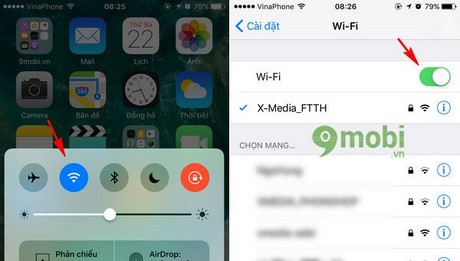
Cách 3: Kiểm tra Bluetooth cũng là một cách sửa lỗi iPhone, iPad không kết nối được Wifi
Bluetooth cũng có thể là lý do tại sao iPhone của bạn không kết nối được Wifi vì Bluetooth có thể gây nhiễu với các kết nối Wifi, đó là lý do tại sao bạn nên tắt nó. Để làm điều này, bạn có thể vuốt từ phía cạnh dưới của màn hình lên và nhấp vào biểu tượng Bluetooth, hoặc bạn có thể vào Settings (Cài đặt)>Bluetooth và tắt nó đi.
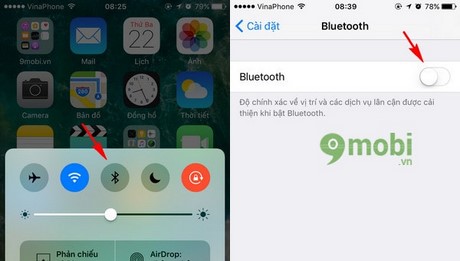
Cách 4: Bật/Tắt chế độ Airplane (Máy bay) để khắc phục lỗi iPhone, iPad không kết nối Wifi cũng là một sự lựa chọn
Nếu chế độ này được bật, đó cũng là lý do tại sao các thiết bị sẽ không kết nối được vào mạng. Ngay sau khi bạn tắt nó đi, vấn đề sẽ được giải quyết: Tắt đi rồi bật lại chế độ Airplane (Máy bay) có thể khá hiệu quả và nó có thể giúp bạn khắc phục vấn đề, để thực hiện chức năng này, bạn vào Settings (Cài đặt) và bật chế độ Airplane (Máy bay), chờ khoảng 30 giây và tắt nó, và hãy thử kết nối với một mạng Wifi lần nữa.
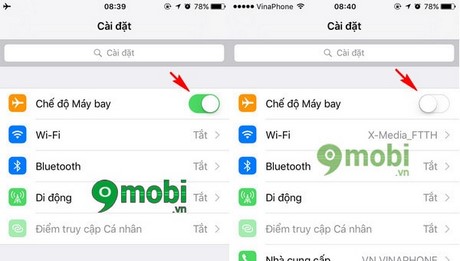
Cách 5: Khắc phục lỗi iPhone, iPad không kết nối được Wifi hay chậm chờn bằng tính năng Wifi Assit
Nhờ vào tính năng này, bạn luôn có thể có kết nối internet ổn định. Nếu kết nối Wifi của bạn kém và chậm, Wifi Assist sẽ tự động chuyển sang sử dụng 3G, Wifi Assist sẽ giải quyết các vấn đề iPhone kết nối Wifi kém cho nhiều người, đó là lý do tại sao bạn nên thử sử dụng tính năng này để khắc phục lỗi iPhone, iPad không kết nối được Wifi hay chậm chờn, và để làm điều đó, tìm đến mục Settings (Cài đặt)>Cellular (Di động), di chuyển xuống dưới và bật tính năng Wifi Assit lên như hình dưới.
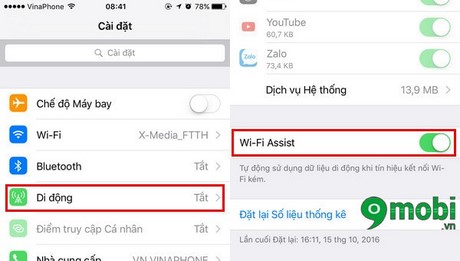
Cách 6: Hãy thử khởi động lại iPhone/iPad của bạn để khắc phục lỗi iPhone, iPad không kết nối được Wifi
Khởi động lại có thể là một giải pháp rất hiệu quả nếu iPhone/iPad không thể kết nối được Wifi hoặc nếu bạn kết nối được nhưng chậm.
+ Bấm và giữ nút Power (Nguồn)
+ Kéo Slide to power off (Trượt để tắt nguồn) để tắt iPhone của bạn
+ Sau khi thiết bị của bạn tắt máy, bấm và giữ nút Power (Nguồn) để bật trở lại.
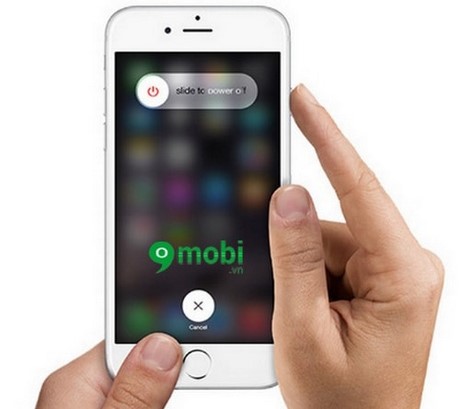
Cách 7: Khởi động lại Modem và Router của bạn để kiểm tra lỗi iPhone, iPad không kết nối được Wifi có phải do thiết bị phát Wifi hay không
Nếu iPhone/iPad của bạn không thể kết nối Wifi ở nhà, nhưng lại kết nối thành công với các mạng khác, thì khởi động lại Modem và Router của nhà bạn là việc nên làm, tùy từng loại thiết bị mà ta có thể thao tác khác nhau, đơn giản nhất là ta rút dây nguồn của thiết bị, chờ khoảng 30 giây và sau đó cắm trở lại, chờ một hoặc hai phút và thử kết nối lại Wifi một lần nữa.
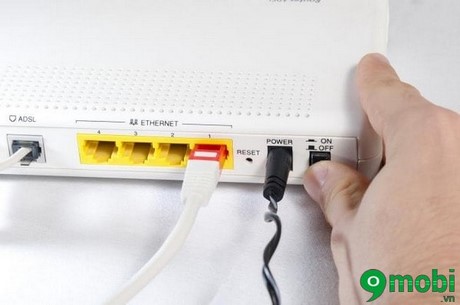
Cách 8: Xóa thông tin kết nối mạng Wifi hiện tại
Nếu các thao tác trên vẫn không thể khắc phục lỗi iPhone, iPad không kết nối được Wifi, bạn hãy thử làm thêm cách sau:
Vào Settings (Cài đặt)> Chọn Wi-Fi> nhấn vào nút thông tin (i)> Chọn Forget this network (Quên Mạng này)> Chọn Forget (Quên) để xác nhận.
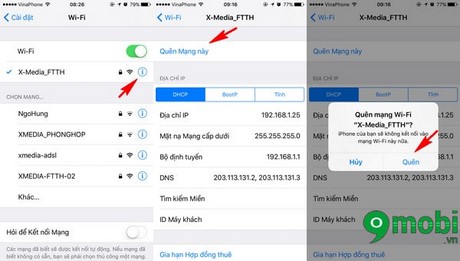
Sau khi xóa thông tin mạng, bạn hãy thử kết nối lại mạng Wifi đó lần nữa.
Cách 9: Cập nhật firmware Router
Nếu thiết bị iPhone/iPad của bạn không kết nối được Wifi đối với mạng gia đình, thì cập nhật firmware Router có thể sẽ khắc phục vấn đề này, điều đầu tiên bạn cần làm là tìm được thông tin về Router của bạn, bạn có thể tìm thấy những thông tin trên hộp, mặt sau của thiết bị hoặc trong hướng dẫn. Tới trang web chính thức của nhà sản xuất, tìm kiếm Router của bạn, tải về bản firmware mới nhất và cài đặt phần mềm, nếu bạn không chắc chắn làm thế nào, bạn sẽ tìm thấy các hướng dẫn trên trang web của nhà sản xuất hặc nhờ ai thông thạo vấn đề này giúp đỡ.
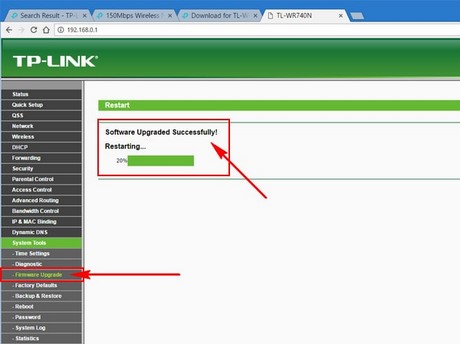
Cách 10: Thay đổi cài đặt DNS cũng có thể giúp bạn khắc phục lỗi iPhone, iPad không kết nối được Wifi
Bạn có thể khắc phục vấn đề bằng cách thay đổi thiết lập DNS, và bạn có thể sử dụng DNS của Google (8.8.8.8 và 8.8.4.4 để tách chúng bằng dấu phẩy), hay DNS Open (208.67.220.123 và 208.67.222.123), để thêm dải DNS bạn làm theo các bước sau:
+ Tới Settings (Cài đặt) và nhấn vào Wifi.
+ Tìm mạng của bạn và bấm vào các nút thông tin (i) ngay bên cạnh mạng
+ Bạn sẽ thấy DNS, click vào dòng DNS đó.
+ Khi bàn phím xuất hiện bạn nhập địa chỉ DNS mới như trên vào.
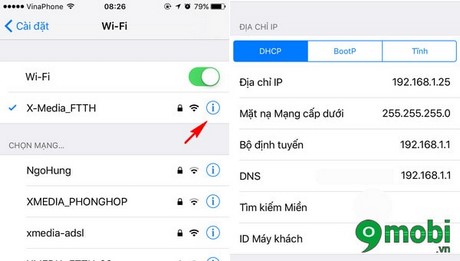
Cách 11: Thiết lập lại cài đặt mạng
Nếu bạn đã thử các giải pháp nêu trên nhưng vẫn chưa khắc phục được lỗi iPhone/ iPad không kết nối được Wifi, bạn có thể áp dụng thêm cách sau, với phương pháp này sẽ chúng ta sẽ thiết lập lại tất cả các tùy chọn của bạn khi kết nối mạng Wifi các thông tin mạng đã lưu và mật khẩu, và cả các thiết lập VPN và APN.
+ Vào Settings (Cài đặt)
+ General (Cài đặt chung0
+ Tiếp theo, chọn Reset (Đặt lại)
+ Chọn Reset network settings (Đặt lại Cài đặt Mạng)
+ Nhập mật mã của bạn nếu được yêu cầu
+ Chọn Reset network settings (Đặt lại Cài đặt Mạng) để xác nhận hành động của bạn.
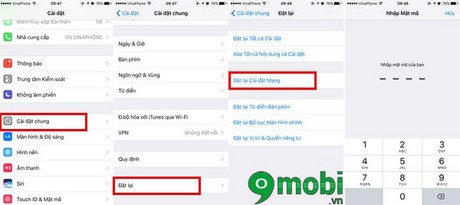
Cách 12: Khôi phục lại cài đặt iPhone
Hầu hết người dùng đã có thể sửa chữa các vấn đề về Wifi với một trong những giải pháp được liệt kê ở trên, nhưng nếu bạn thử tất cả mà vẫn không thể khắc phục lỗi iPhone/iPad không kết nối được Wifi, thì có lẽ đây sẽ là cách khả thi nhất, bạn có thể khôi phục lại iPhone của bạn để thiết lập lại cài đặt xuất xưởng của nhà máy, bạn phải chắc chắn rằng tất cả mọi dữ liệu đã được bạn lưu trữ bởi vì sau khi thiết lập lại cài đặt, các ứng dụng, tập tin và thiết lập mà bạn đã điều chỉnh theo nhu cầu của bạn sẽ bị xóa.
Để khôi phục lại iPhone của bạn:
+ Tải về bản Firmware mới nhất và phù hợp với máy của bạn tại đây: Download iOS 10.1.1.
+ Mở iTunes lên.
+ Kết nối iPhone của bạn với máy tính.
+ Chọn iPhone của bạn.
+ Trong giao diện iTunes, tìm tùy chọn "Restore iPhone", giữ phím Shift + click vào mục Restore iPhone và trỏ đến file Firmware vừa tải về.
+ Bấm Restore để xác nhận hành động của bạn.
+ Một khi bạn làm điều này, iTunes sẽ xóa iPhone của bạn và nó sẽ cài đặt phiên bản mới nhất của phần mềm iOS.
+ Khi hoàn thành, iPhone của bạn sẽ khởi động lại.
+ Thực hiện theo các bước trên màn hình để thiết lập iPhone của bạn như mới.
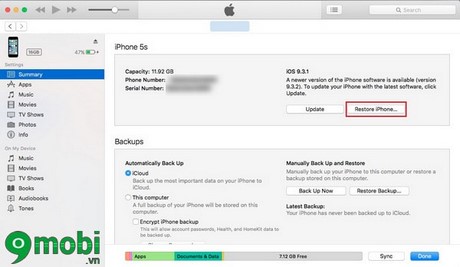
https://9mobi.vn/cach-sua-loi-iphone-ipad-khong-ket-noi-duoc-wifi-8846n.aspx
Trên đây là các cách mà 9Mobi.vn đã tổng hợp lại được để giúp bạn có thể khắc phục lỗi iPhone/iPad không kết nối được Wifi để bạn có thể sử dụng, kết nối Wifi bằng thiết bị iPhone, iPad của mình dễ dàng hơn, hy vọng với các cách trên các bạn sẽ nhanh chóng khắc phục lỗi này và chia sẻ chúng với những ai cũng đang gặp lỗi iPhone/ iPad không kết nối được Wifi như bạn để giải quyết vấn đề này nhanh chóng, ngoài ra các bạn cũng có thể tham khảo các cách khắc phục lỗi iOS 10 thường gặp đã được 9Mobi.vn tổng hợp qua bài viết lỗi iOS 10 khi nâng nâng cấp thiết bị để các bạn có thể phòng tránh cũng như khác phục chúng một cách kịp thời, trong trường hợp tất cả các cách trên vẫn chưa giúp bạn có thể khắc phục hoàn toàn lỗi iPhone, iPad không kết nối được Wifi các bạn hãy thực hiện check imei iPhone như các bước trong bài viết check imei iPhone để có thể kiểm tra được thời gian bản hành thiết bị để lên kế hoạch đem thiết bị của chúng ta đi bảo hành để khắc phục triệt để lỗi này nhé.